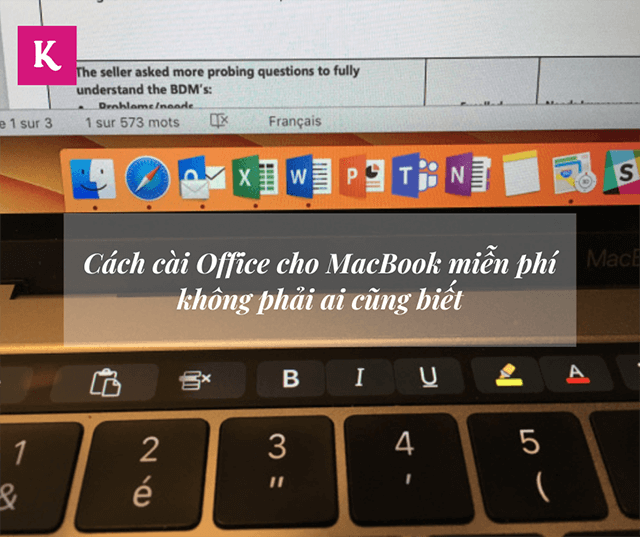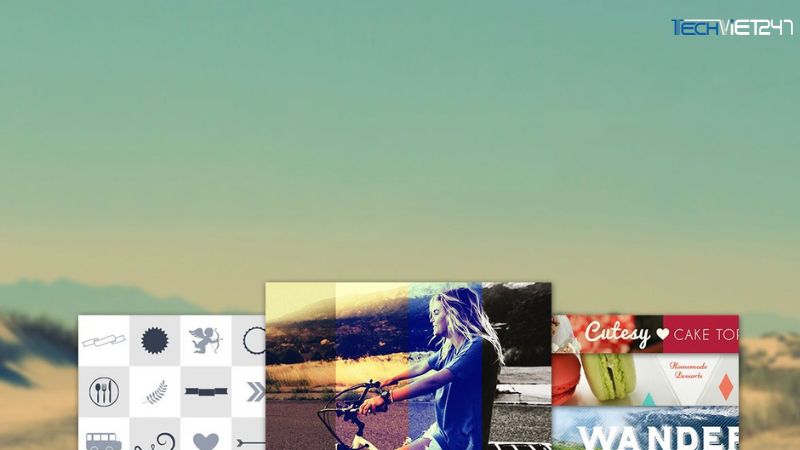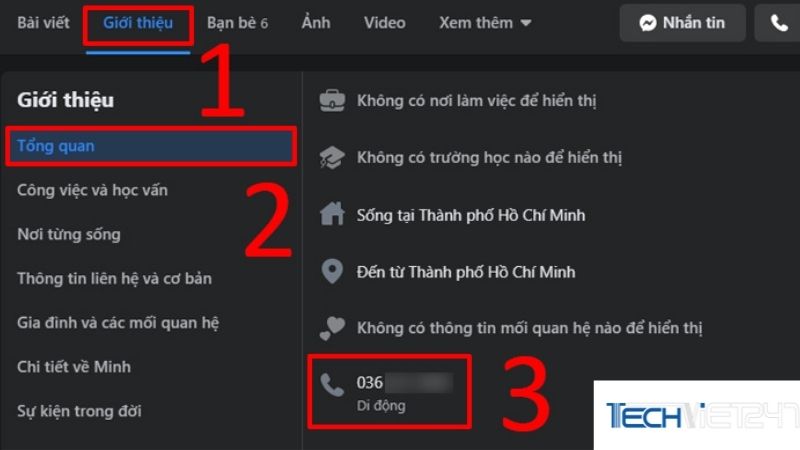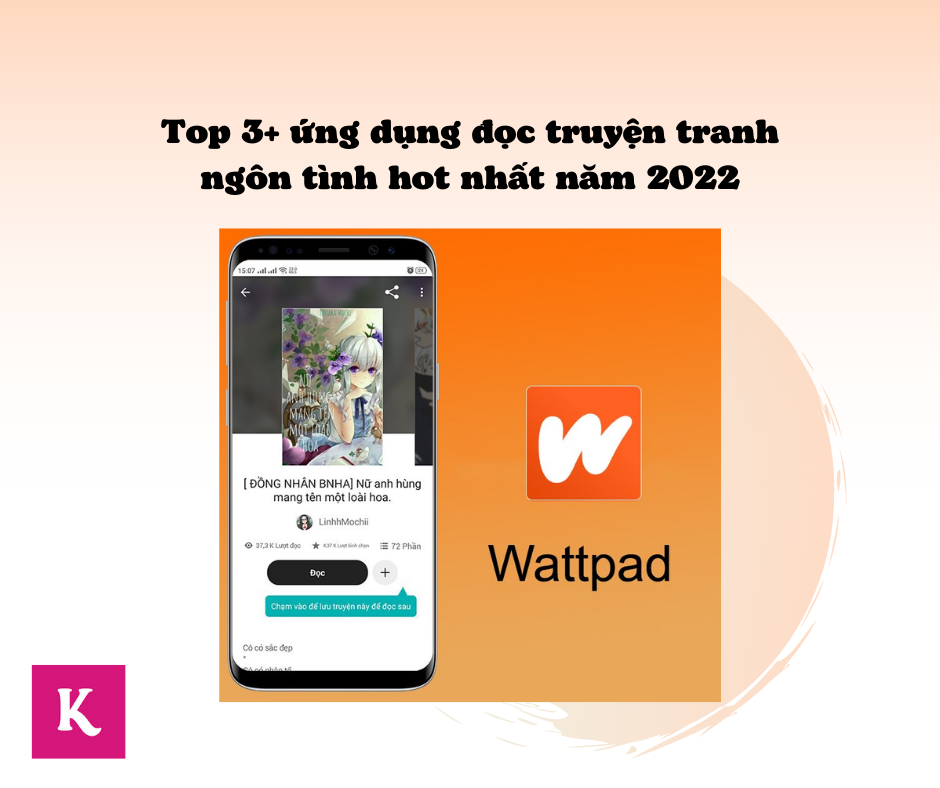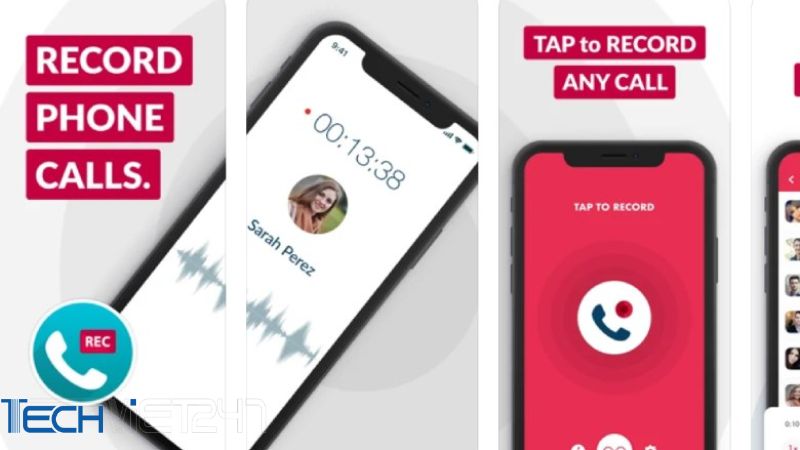Tóm tắt nội dung
Thời đại 4.0 – sự lên ngồi của công nghệ kỹ thuật số, sự bùng nổ của mạng Internet, do vậy nhu cầu con người khi sử dụng ineternet để lướt web ngày càng nhiều đặc biệt là sử dụng mạng Internet. Song với đó là nhiều vấn đề kèm theo khi sử dụng, đặc biệt là rất nhiều người rơi vào trường hợp quên mật khẩu tài khoản Facebook. Vậy làm sao để khắc phục điều này? Cách lấy lại mật khẩu Facebook như thế nào?

Xem thêm: Tải video trên facebook
Cách bật chế độ theo dõi trên facebook
Điều kiện trước khi muốn lấy lại mật khẩu Facebook
– Các thông tin cần thiết bạn cung cấp cho hệ thống phải giống với thông tin bạn đã đăng ký tài khoản từ bạn đầu.
– Quan trọng là tài khoản của bạn không bị cho vào tài khoản vi phạm chính sách hoặc đã từng bị người khác báo cáo là tài khoản lừa đảo….
2 cách lấy lại mật khẩu khi vẫn còn nhớ số điện thoại hoặc gmail đăng ký.
Hướng dẫn cách lấy lại mật khẩu Facebook bằng số điện thoại
Sau khi hoạt động và đọc tin tức xong bạn thoát tài khoản và đăng xuất, sau khi đăng nhập lại bạn chợt quên mật khẩu Facebook. Vậy hãy tham khảo cách lấy lại mật khẩu Facebook theo các bước thực hiện sau đây:
Bước 1: Vào đăng nhập Facebook => Chọn phần quên mật khẩu
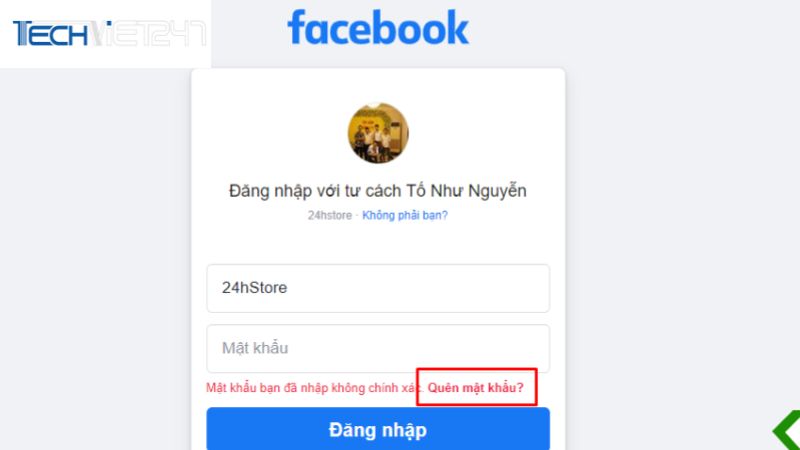
Bước 2: Nhập vào ô số điện thoại mà bạn dùng để đăng ký tài khoản trước đó.
Bước 3: Cửa sổ mới xuất hiện và hệ thống sẽ gợi ý cho bạn cách đăng nhập bằng Messenger, ấn vào Thử cách khác => Click vào Tiếp tục.
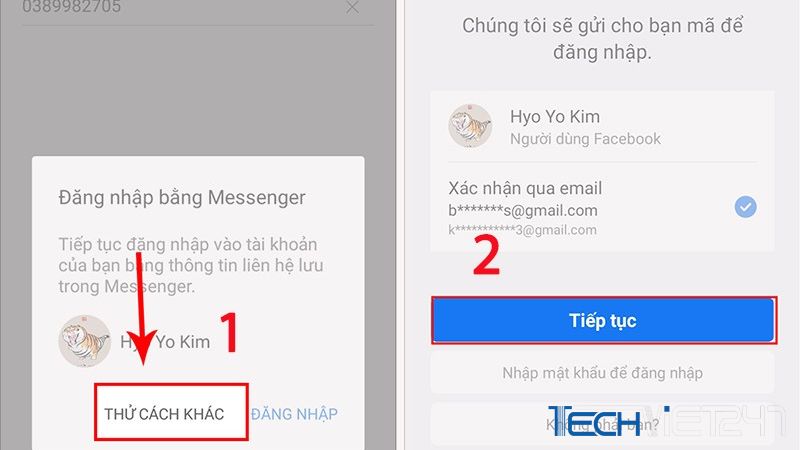
Bước 4: Sau đó hệ thống sẽ gửi mã vào thiết bị di động của bạn => ấn chọn Tiếp tục.
Bước 5: Hộp thoại mới xuất hiện, bạn sẽ có 2 sự lựa chọn:
Duy trì đăng nhập: sau khi bạn đổi mật khẩu thì hệ thống vẫn duy trì đăng nhập tài khoản cho bạn ( với cách này thì sau khi lấy lại được mật khẩu bạn không cần phải đăng nhập lại )
Đăng xuất khỏi tất cả thiết bị khác: Khi chọn mục này, ứng dụng sẽ tự động đăng xuất tài khoản của bạn khỏi các thiết bị từng đăng nhập trước đây. Và sử dụng cách này bạn sẽ phải đăng nhập lại để sử dụng tài khoản.
Sau đó ấn vào Tiếp tục để chuyển và cửa sổ mới
Bước 6: Cuối cùng bạn đặt lại mật khẩu mới cho tài khoản và ấn lưu để hoàn tất quá trình trên
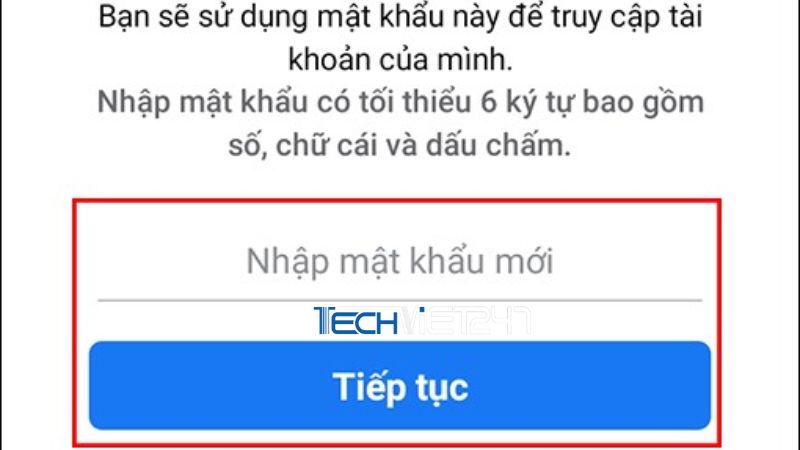
Hướng dẫn cách lấy lại mật khẩu Facebook bằng Google
Có không ít người từng quên mật khẩu Facebook, khi bạn vẫn đăng nhập trên điện thoại nhưng muốn đăng nhập trên laptop để thuận tiện hơn cho công việc nhưng bạn lỡ quên mật khẩu đăng nhập. Đừng lo, hãy làm theo các cách sau đây:
Bước 1: Đi tới trình duyệt Google trên máy tính bạn => Click chuột vào dấu 3 chấm trên góc phải => ấn chọn vào Setting
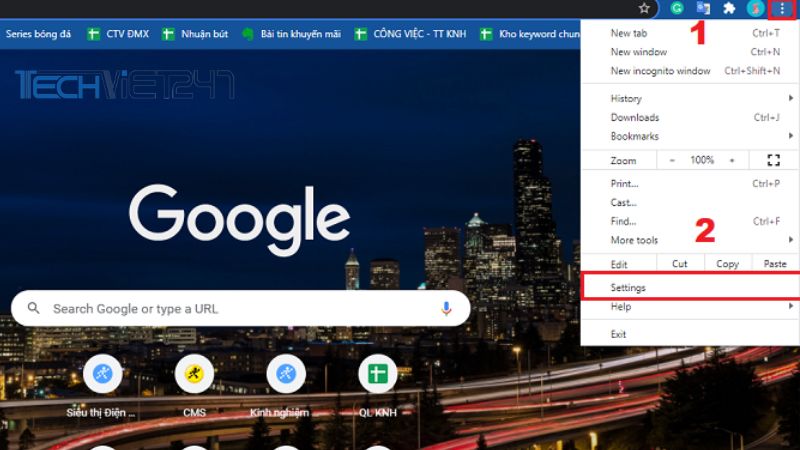
Bước 2: Nhấn vào dòng Mật khẩu => Tìm tới Facebook và ấn vào biểu tượng mắt ngay bên cạnh.
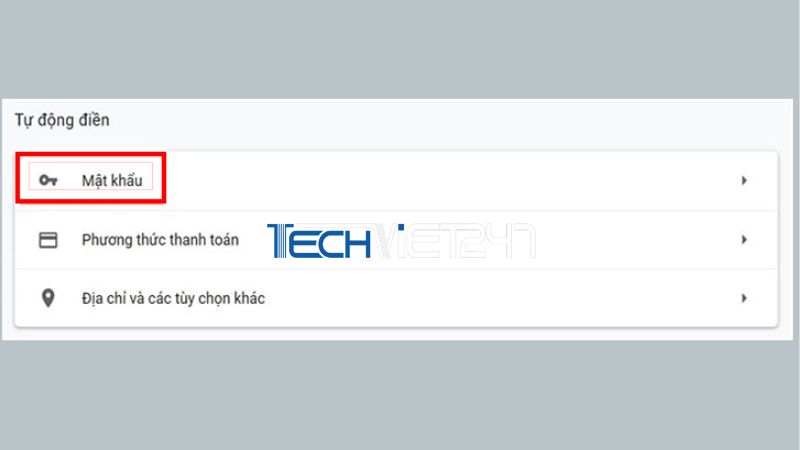
Bước 3: Màn hình sẽ hiển thị lên mật khẩu bạn cần tìm. Nhưng với trường hợp mà đặt mật khẩu cho máy tính thì hệ thống sẽ yêu cầu bạn nhập lại pass mở máy tính bạn trước khi hiển thị mật khẩu Faceboook.
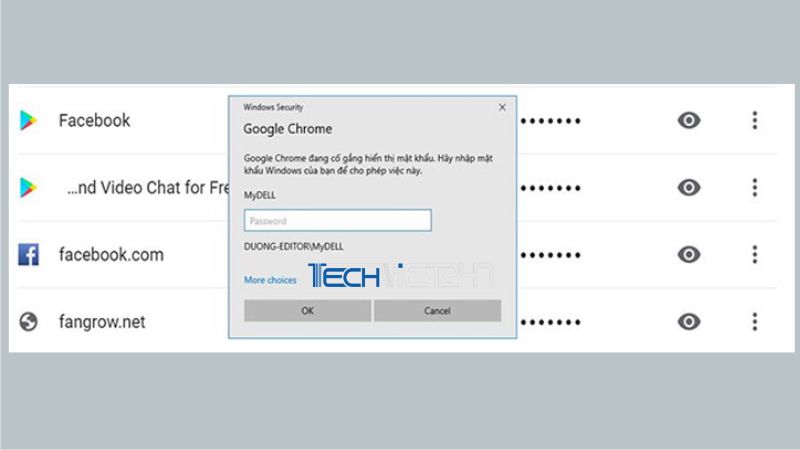
Lưu ý: Với cách này bạn có thể áp dụng với nhiều ứng dụng tương tự khác mà bạn quên mật khẩu như Gmail, Zalo, Instargram… nhưng với điều kiện bạn phải từng đăng nhập tài khoản trên trong Google thì mới có thể thực hiện được.
Hướng dẫn cách lấy lại mật khẩu Facebook khi không nhớ tài khoản và mật khẩu
Phải làm sao khi lỡ quên cả tài khoản đăng ký lẫn mật khẩu. Điều đó sẽ trở nên dễ dàng hơn khi bạn thực hiện theo 4 bước sau đây:
Lưu ý: Để cách thực hiện này thành công bạn phải nhờ người quen, bạn bè đi vào trang cá nhân và sao chép đường link liên kết trang cá nhân Facebook của bạn
Bước 1: Vào trình duyệt, tìm kiếm trang hỗ trợ người dùng lấy lại mật khẩu Facebook của hệ thống theo đường link sau: https://www.facebook.com/login/identify/.
Lấy đường link trang cá nhân bạn và dán vào ô tìm kiếm
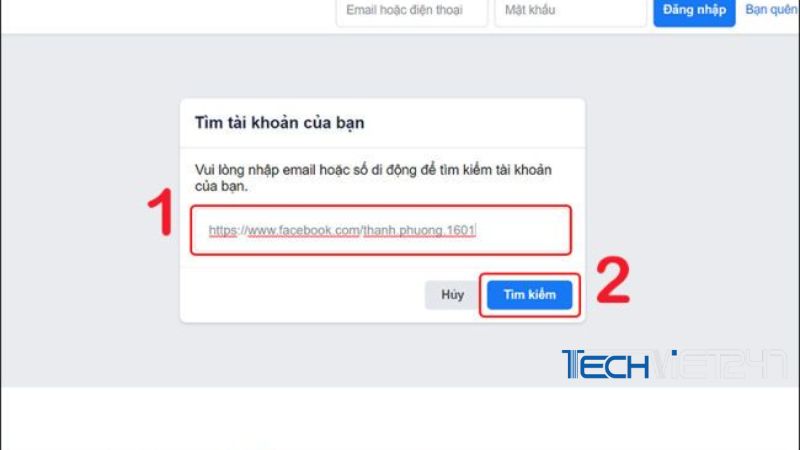
Bước 2: Cửa sổ mới hiện lên, hệ thống thông báo tới bạn việc gửi mã xác minh qua Gmail => Ấn chọn vào Tiếp tục.
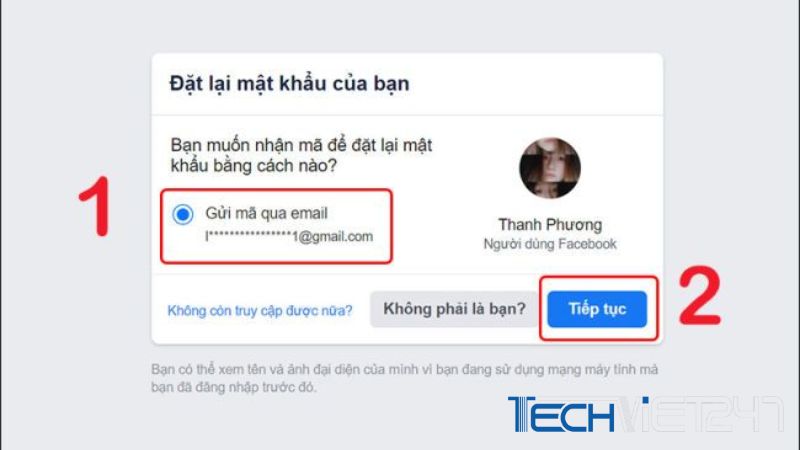
Bước 3: Điền mã xác minh mà hệ thống gửi cho bạn, mã xác minh này bao gồm 6 chữ số.
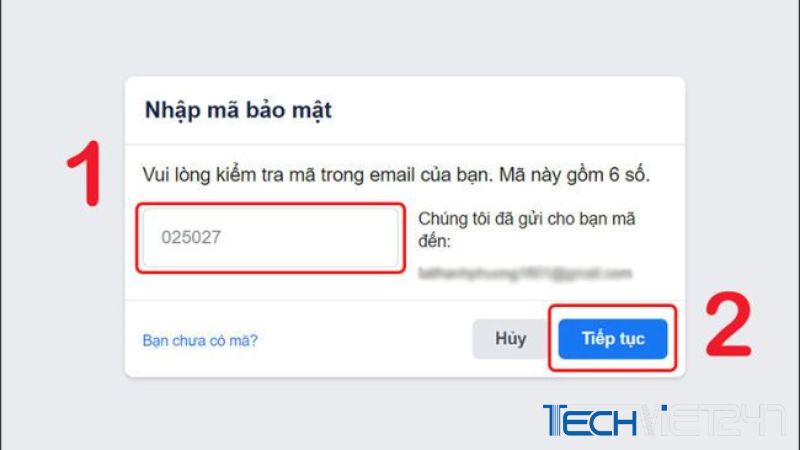
Bước 4: Đặt lại mật khẩu mới cho tài khoản và ấn lưu để hoàn thành
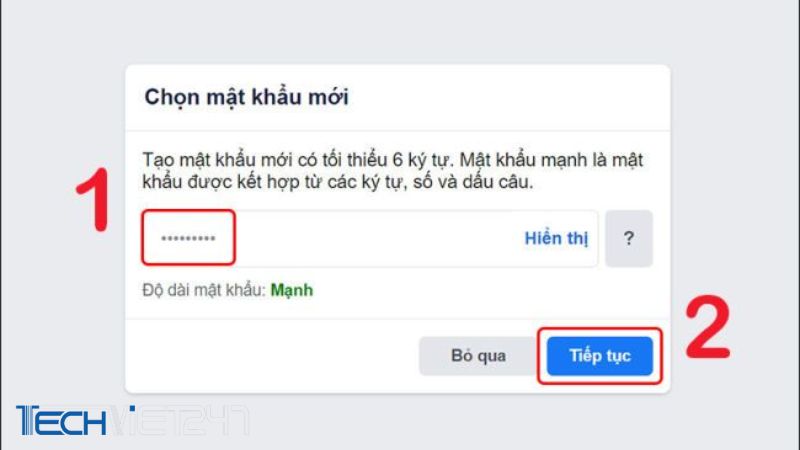
Như vậy trong bài viết trên, chúng tôi đã chia sẻ tới bạn những cách lấy lại mật khẩu Facebook nhanh chóng nhất và dễ thực hiện. Hy vọng với các cách chia sẻ như ở trên bạn đã có thể lấy lại được tài khoản của mình thành công. Nếu bạn thấy hay hãy like và chia sẻ cho bạn cũng cùng tham khảo nhé